win7系统是会默认休眠的,如果我们在一段时间没有操作的情况下,就会自动进入休眠状态。这时我们在下载的文件也会停止下载。那么该怎么解决这个问题呢?除了设置不自动休眠之外,我们还可以设置离线下载就可以解决了。
win7设置离线下载的方法详细如下:
1、“win+r”打开运行窗口,在窗口中输入“regedit”,点击确认;
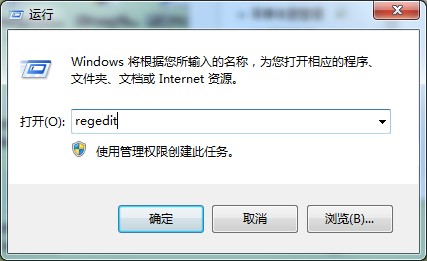
2、在弹出的注册表编辑内依次找到:
HKEY_LOCAL_MacHINE\SYSTEM\CurrentControlSet\Control\Session Manager\Power
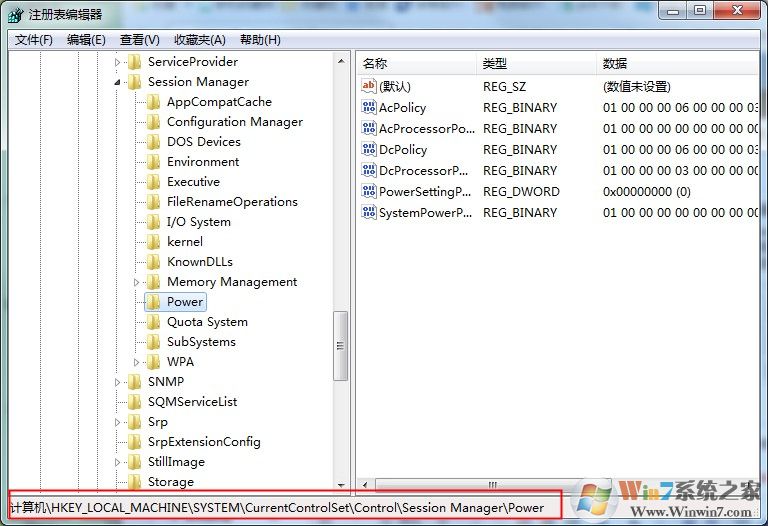
3、在右边列表空白处用右键点击,在菜单中选择新建一个“Dword32位”的值,命名为“AwayModeEnabled”,双击给该键值,并赋值为“1”(16进制)。
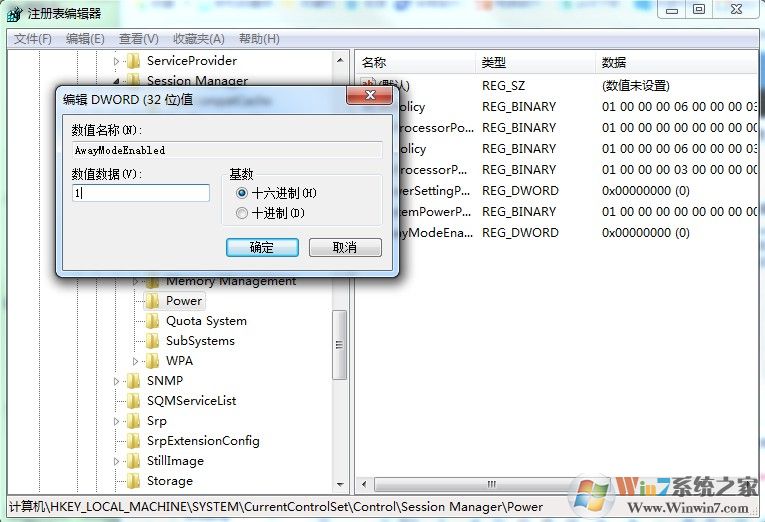
4、修改完毕后,退出注册表编辑器即可。
是不是很简单呢,如果你想让系统休眠又想让文件继续下载,不妨按照上述步骤进行设置离线下载吧。